异形柱在钢筋软件中如何快速操作之柱截面钢筋编辑如何操作.docx
《异形柱在钢筋软件中如何快速操作之柱截面钢筋编辑如何操作.docx》由会员分享,可在线阅读,更多相关《异形柱在钢筋软件中如何快速操作之柱截面钢筋编辑如何操作.docx(9页珍藏版)》请在冰豆网上搜索。
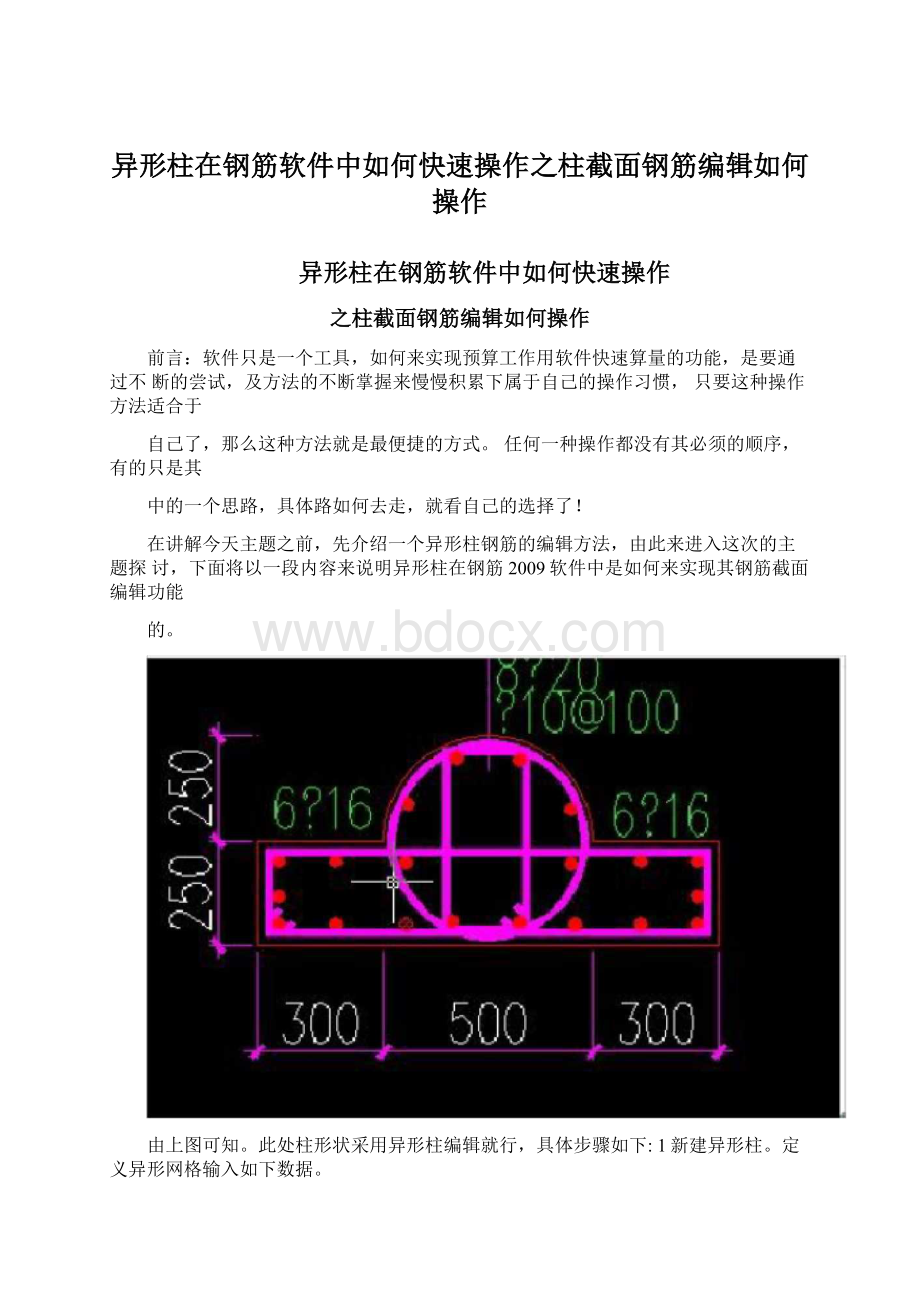
异形柱在钢筋软件中如何快速操作之柱截面钢筋编辑如何操作
异形柱在钢筋软件中如何快速操作
之柱截面钢筋编辑如何操作
前言:
软件只是一个工具,如何来实现预算工作用软件快速算量的功能,是要通过不断的尝试,及方法的不断掌握来慢慢积累下属于自己的操作习惯,只要这种操作方法适合于
自己了,那么这种方法就是最便捷的方式。
任何一种操作都没有其必须的顺序,有的只是其
中的一个思路,具体路如何去走,就看自己的选择了!
在讲解今天主题之前,先介绍一个异形柱钢筋的编辑方法,由此来进入这次的主题探讨,下面将以一段内容来说明异形柱在钢筋2009软件中是如何来实现其钢筋截面编辑功能
的。
由上图可知。
此处柱形状采用异形柱编辑就行,具体步骤如下:
1新建异形柱。
定义异形网格输入如下数据。
町0.2513,25Q20(]
垂直為向间距治)胡间距S数”间距帀1距S勲间距「•
亞D,250
确走取消
2、采用直线加三点画弧功能绘制此柱界面。
如下:
250
n
/
/
[、
n
250
n
300
250
250
300
3、下面重点介绍异形柱钢筋编辑的操作。
此处另分细项介绍:
1)、首先应当在柱子属性中,一次性将柱子的纵筋全部输入进去,这里要注意点,就
是属性中截面编辑要选择为否”这样柱纵筋地方才可以输入纵筋信息。
例如此柱,直接输
入“20B16'。
之所以输入直径为16,主要是看柱纵筋大部分为什么直径,这样,后期只要更改部分不同直径的钢筋就行。
关于此处在后面的内容中做具体讲解。
如下图所示:
属性名称若称类别
截面西状
鞍珊2〉(rm)
截面高她)亦)
3
g
巴W芯在
15
苴它讎筋
备注
■+苴它库性
附加
KZ-2
框架柱
异理
1100
500
2OB1S
2)、然后将截面编辑选择为是”此时,会发现钢筋截面编辑出现下图所示:
3)此时用对其纵筋功能将柱纵筋进行对其。
点击对其功能,首先选择目的纵筋,就是
想让某个纵筋到达那个地方,然后再选某个钢筋,就是让哪个钢筋动,然后选择参考边就行
了。
文字性标书比较模糊,下面采用图形序号表述。
如下图:
4)依次操作,其中可能部分钢筋会用到删除和增加功能,不再具体说明。
做成下图所
示:
5)开始布置箍筋,矩形箍筋布置方式不再重复讲解,下面重点说明三点画弧如何进行
圆弧箍筋操作。
首先在圆弧箍筋那里,先画出一个圆弧,此时要留三个纵筋给下次圆弧绘制箍筋所用,此时鼠标不要点击右键确认,也就是不要让绘制功能停顿下来,然后接着采用三
点画弧功能进行下一段弧形的绘制,完毕之后右键确认即可,这样绘制出来的圆形箍筋就只
有两个弯勾了,这也就是刚才为什么不在第一个三点画弧功能后停止操作的原因。
如下图所
示:
6)、绘制出下面的圆弧及矩形箍筋即可。
如下图所示:
7)下面开始更改纵筋标注。
首先点击标注下的布置纵筋标注”。
选择需要更改直径的
纵筋,右键确认,然后点击标注注明在哪个位置,右键确认,结束操作。
在标注位置,点击现在标注信息,输入要更改的纵筋直径信息即可更改纵筋直径,如下图所示:
此时该柱便完成其操作,首次操作可能会有点繁琐,后期熟练之后,便可灵活运用!
这是异性柱的钢筋截面编辑的操作,那么依次按照上述步骤进行操作了,这个异性柱钢筋的界面编辑就可以实现上图所示样式,但是具体在截面编辑界面每个功能的具体作用是
怎么样的?
现将钢筋截面编辑功能进行详细讲解,如下:
1)、布置角筋。
此功能主要是快速布置在柱角部的钢筋,此时需要在布置纵筋”后面的钢筋信息处填入
角筋钢筋数量及级别。
2)、布置边筋。
此功能主要是快速布置柱单边除了角部钢筋外的其余钢筋,需要在钢筋信息处填入钢筋数量及级别,然后选择相应的柱边线即可快速布置边部钢筋。
3)、按边布置角筋。
此功能主要是快速布置柱边线交点处的角筋,在钢筋信息处输入需要布置的钢筋信息,
然后选择两个相邻柱边线,可在这个交点处布置上角筋。
4)、对其纵筋。
此功能主要是快速对其纵筋,操作顺序是:
先点击目标纵筋,也就是对其的钢筋最终跟哪根纵筋进行对其,然后选择去进行对其的钢筋,再选择对其的边线,即可实现对其纵筋
的操作。
如下图所示:
5)、布置箍筋。
此功能可以在柱截面编辑中快速布置不同形式的箍筋,例如:
矩形、直线、点加长度、逆小弧、三点画弧等操作,这些操作的方法同绘图截面中绘制构件的方法一致。
6)、编辑弯勾。
此功能可以快速编辑箍筋弯勾形式,从中选择弯勾角度,例如:
135度、90度、180
度、无弯勾、默认值等选项,然后左键点击截面任意地方,便可实现弯勾的编辑。
7)、标注。
在标注中分为布置纵筋标注和箍筋标注等两种更改钢筋标注的功能,及移动标注的功台匕冃匕。
a、布置纵筋标注在通常的工程中经常遇到,当遇到柱纵筋直径不同时,便可以采用此操作,进行柱纵筋的更改,正因为有此操作,可快速更改柱纵筋的直径,所以在编辑柱子时,可在柱全部纵筋中直接输入一个柱纵筋直径较多的钢筋直径,根数可以输入全部,也可以输
入一部分,然后通过删除、增加等功能进行柱纵筋数量的增减。
然后将个别的柱纵筋不同直
径的通过布置纵筋标注”进行编辑更改。
具体操作如下:
首先,选择需要修改的柱纵筋,然后右键确认,再给这些柱纵筋的标注指定一个具体位置,然后修改柱纵筋钢筋信息即可。
如下图所示:
b、布置箍筋标注。
此功能的操作同布置纵筋标注,是用来处理箍筋钢筋信息的,具体操作类似柱纵筋操作方式。
如下图所示:
C、移动标注。
此功能是用来移动柱纵筋钢筋信息及箍筋钢筋信息的,以便钢筋截面编辑更加清晰。
8)、存盘于读取。
叨存盘t]提取
这两个功能同绘图截面中的构件存盘、提取一样,主要是将经常用的柱钢筋截面进行存盘,在下次使用时能够快速通过提取功能提取出来,以节省时间,提供工作效率。
这两个功能是相互依存的,通过存盘功能可以将大量的钢筋截面信息存储下来,这样在日后的工作
中,一旦遇到同类构件时,便不用再次进行编辑,而直接用提取功能进行提取即可。
这个功
能在一个小区的工程中是会经常遇到的。
到此,柱钢筋截面编辑的所有功能都已介绍完毕,实际做工程时,未必所有功能都能够运用得到,不过,一旦掌握了这些不同的操作功能的使用后,便可以灵活的运用到每一个
柱钢筋截面编辑中了。
软件只是一个工具,如何来实现预算工作用软件快速算量的功能,是
要通过不断的尝试,及方法的不断掌握来慢慢积累下属于自己的操作习惯,只有这种操作方
法适合于自己了,那么这种方法就是最便捷的方式。
任何一种操作都没有其必须的顺序,有
的只是其中的一个思路,具体路如何去走,就看自己的选择了!